¿Problemas con tu iPhone o iPad? Así puedes hacer downgrade de iOS 16 a iOS 15
Volver de iOS 16 a iOS 15 no es imposible y gracias a esta herramienta resulta de lo más sencillo hacer downgrade.
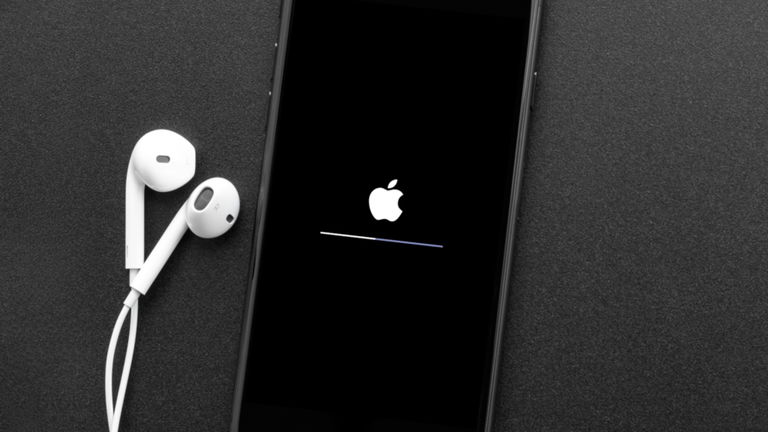
Si ya has instalado alguna de las betas disponibles de iOS 16 para tu iPhone, o iPadOS 16 en tu iPad, ya estarás descubriendo las nuevas funciones y disfrutando al máximo de las mejoras en el rendimiento del sistema. Sin embargo, probablemente hayas encontrado algunos errores después de realizar la actualización y estos son algunos de los problemas más comunes al actualizar un iPhone a iOS 16: iPhone atascado en el logo de la manzana, pantalla en negro, las aplicaciones no funcionan, entra en modo recuperación, entre otros.
Es posible que al instalar alguna de las betas de iOS 16 te sucediera esto y nada exenta de estos errores a la versión final, pero no te preocupes, afortunadamente existe el famoso downgrade. Para hacer downgrade y volver de iOS 16 a iOS 15, la herramienta TunesKit iOS System Recovery es una de las más seguras y eficientes.
Resulve los problemas de iOS 16 y haz downgrade con TunesKit iOS System Recovery
TunesKit iOS System Recovery es una herramienta disponible para Mac y Windows capaz de solucionar más de 150 problemas diferentes que pueden presentarse en tus dispositivos iOS, también es una excelente y confiable opción para hacer downgrade en nuestro iPhone. Si tu iPhone, iPad, iPod touch, o Apple TV no arrancan, se quedan con la pantalla en negro o se encuentra en modo recuperación con TunesKit iOS System Recovery podrás solucionarlo de forma fácil, rápida y segura.
Uno de los errores más comunes de iPhone que podrás solucionar en muy pocos pasos y con ayuda de la versión gratuita de TunesKit iOS System Recovery, es ingresar o salir del modo de recuperación.
Pero no solo esto, como ya lo mencionamos anteriormente, con esta herramienta es posible solucionar más de 150 problemas y hacer downgrade de iOS 16 a iOS 15, esto es algo que te explicaremos paso a paso enseguida.
Así puedes reparar errores y hacer downgrade de iOS 16 a iOS 15
Para reparar varios de los problemas más comunes en tus dispositivos Apple y entre ellos hacer downgrade de iOS 16 a iOS 15, TunesKit iOS System Recovery tiene 2 modos: el modo estándar y el modo avanzado. El primero de estos, es la forma más simple de hacerlo y sin pérdida de datos, pero si el problema persiste o es más complejo, puedes acceder al modo avanzado, aunque lo más adecuado es que tengas una copia de seguridad, ya que este modo borra todos los datos del dispositivo.
Para hacer downgrade de iOS 16 a iOS 15 sin pérdida de datos, debes elegir el modo estándar de TunesKit iOS System Recovery y seguir estos pasos:
- Primero que nada debes descargar TunesKit iOS System Recovery en tu PC Mac o Windows y conectar tu iPhone con ayuda de un cable USB, enseguida debes dar clic en el botón de inicio.
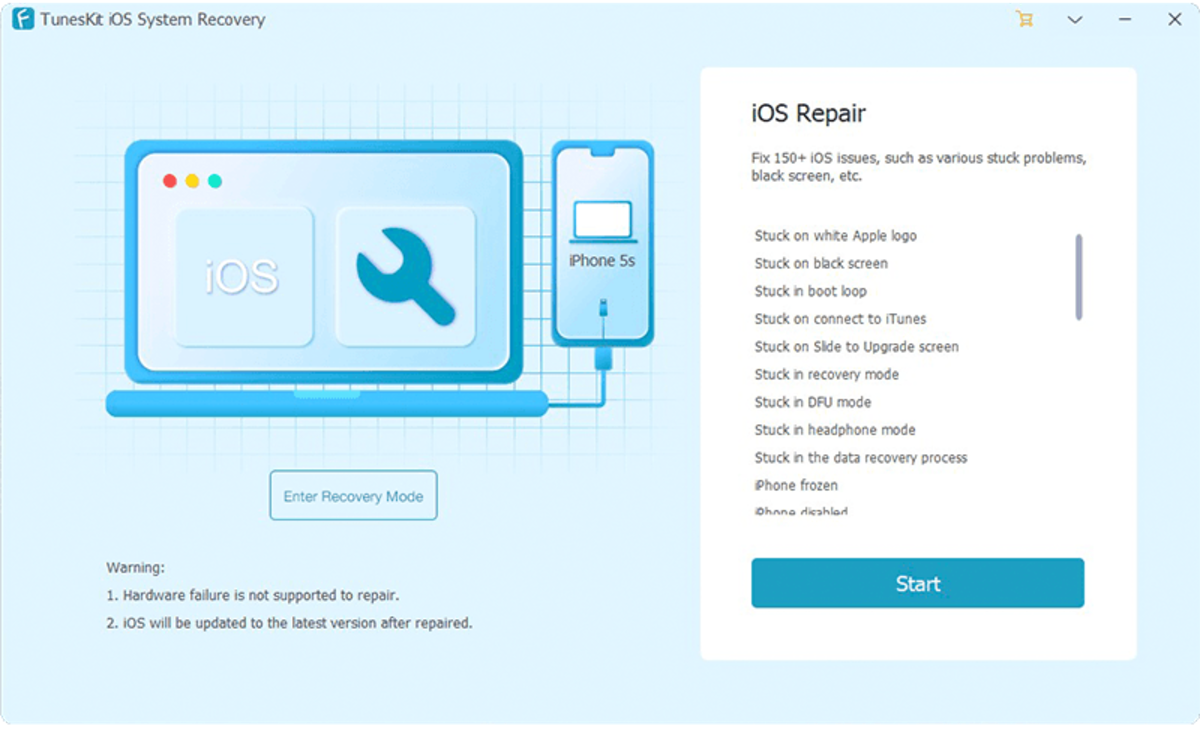
Haz clic en el botón de inicio.
- Selecciona el modo estándar.
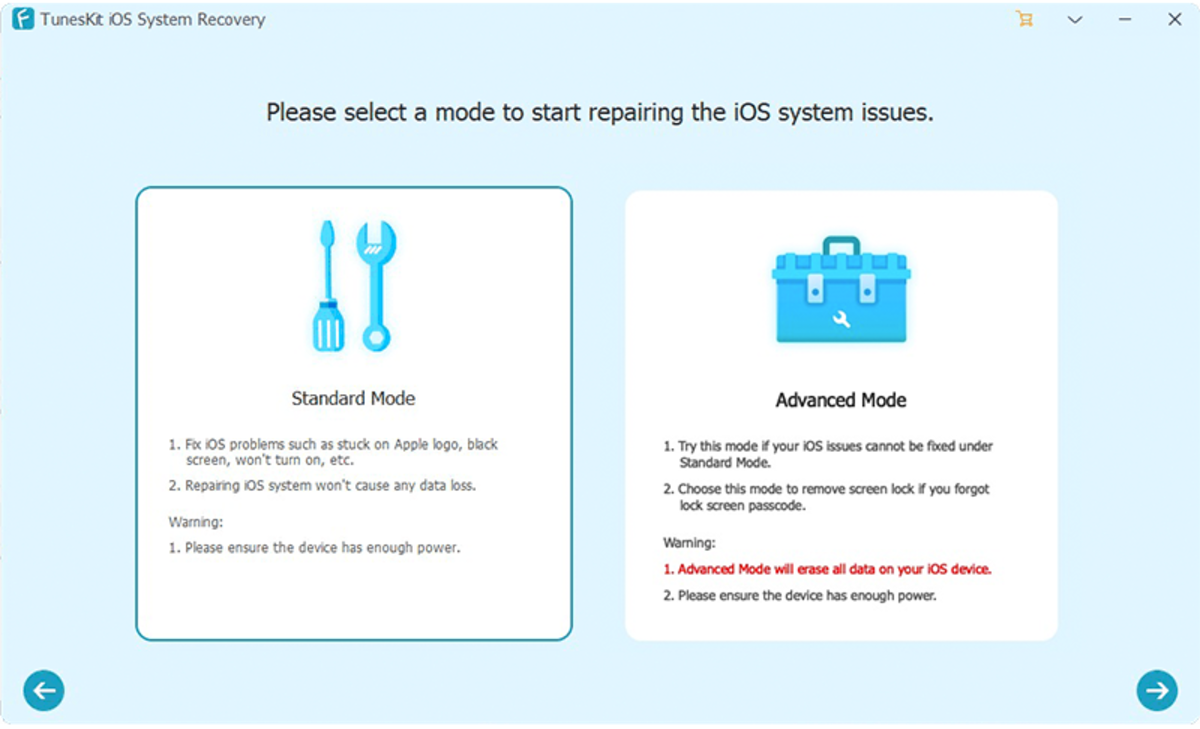
Elige el modo estándar para no perder datos.
- En este paso debes descargar el paquete de firmware para hacer downgrade de iOS 16 a iOS 15.
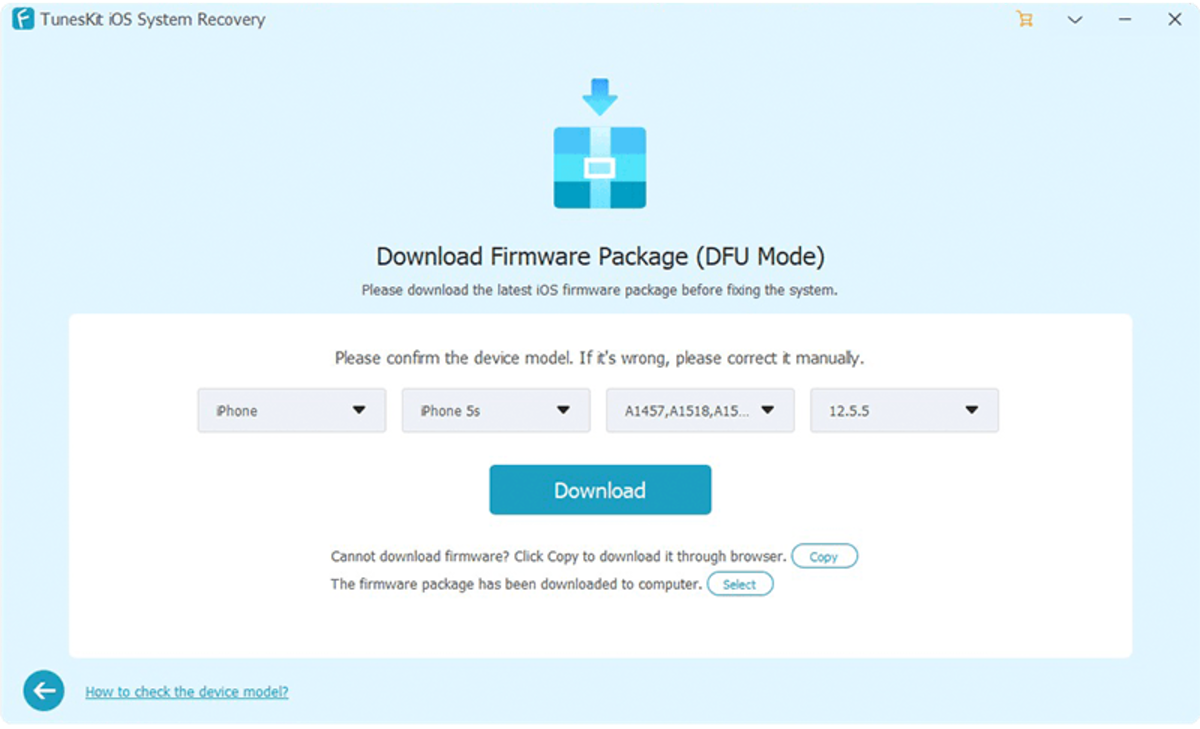
Confirma los datos y descarga el paquete de firmware.
- Una vez descargado, debes dar clic en el botón reparar para comenzar con el downgrade y esperar unos minutos.
- Al terminar el proceso tu iPhone habrá vuelto a iOS 15.
Siguiendo los mismos pasos, también podrás solucionar los demás problemas que se presenten en cualquiera de tus dispositivos iPhone sin pérdida de datos. Además, con esta herramienta puedes cubrir más de 150 problemas de iOS, así como fallos en iTunes y lo mejor, es que no necesitas tener experiencia en usar este tipo de herramientas, ya que su interfaz es intuitiva y muy fácil de usar. Cómo podrás darte cuenta, TunesKit iOS System Recovery es una herramienta de lo más eficiente, intuitiva y segura, así que si tú o algún amigo tienen problemas con iOS 16 ya conoces la solución.
Puedes seguir a iPadizate en Facebook, WhatsApp, Twitter (X) o consultar nuestro canal de Telegram para estar al día con las últimas noticias de tecnología.